13.1 �R�}���h�@�G�C���A�X
�R�}���h���@�[�@�R�}���h�@�[�@�G�C���A�X
���� �@line�@ l
�I�t�Z�b�g�@ offset�@ o
���@�|�����C���ҏW �@pedit �@pe
�~�ʁ@ arc�@ a
�ړ� �@move�@ m
���@�����ύX�@ lengthen �@len
�����` �@rectang �@rec
��] �@rotate�@ ro
�_�C�i�~�b�N�e�L�X�g�@ dtext �@dt
�|���S���@ polygon�@ pol
�X�g���b�`�@ stretch�@ s
�����ҏW�@ ddedit �@ed
�ȉ~�@ ellipse �@el
�g�����@ trim�@ tr
�}���`�e�L�X�g�@ mtext �@t
�_�@ point�@ po �@
�����@ extend�@ ex
�n�b�`���O �@hatch�@ h
�f�B�o�C�_�@ divide �@div
�����폜�@ break �@br
�u���b�N��`�@ block�@ b
���W���[�@ measue�@ me
�ʎ��@ chamfer �@cha
�u���b�N�}���@ insert�@ i
�폜 �@erase�@ e
�t�B���b�g�@ fillet �@f
�� �@�I�u�W�F�N�g���@ list�@ l
���ʁ@ copy �@co , cp
�����@ join �@j
�� �@�����v�Z �@dist�@ di
�z�ʁ@ array �@ar
���� �@explode�@ x
���@�͎����ł悭�g���B���@�̓c�[���o�[�ɃA�C�R�����Ȃ��B
13.2 �|�����C�����ҏW�@�i�A�C�R���͂Ȃ��j
�@ ��ƃE�B���h�D��pe�Ɠ���
�A �I�u�W�F�N�g�I���@�i�|�����C���ɕύX���܂����H�@y�j
�B �i�����jJ�@Enter
�C �I��
�D Esc�ŏI��
13.3 �����ύX�@�i�A�C�R���͂Ȃ��B�ߐ��̉����ɕ֗��j
�@ ��ƃE�B���h�D��len�Ɠ���
�A �i�_�C�i�~�b�N�jDY�@Enter
�B ���̒��_���̂������������̈�_���N���b�N
�C �V�����I�_�ŃN���b�N
13.4 �t�@�C����ۑ�����Ƃ�
�@ ��w�́u�O�`���v
�A �ʏ�̃t�@�C���i.dwg�j�̓I�u�W�F�N�g�͈̓Y�[���ɂ��Ă���ۑ��i�t�@�C����T���Ƃ��ɃT���l�C�������₷���Ȃ�j
�B �e���v���[�g�t�@�C���i.dwt�j�͐}�ʑS�̃Y�[����
13.5 �������̏�����
�@ 90���ȉ��̊p�����t�B���b�g�����ꍇ�A�������琡�@�⏕���������ɂ́A�������Ŋp������K�v������
�A ��g�����Ńt�B���b�g
�B R�̒[�_�ŏC���c�[���o�[�́u�_�ŕ����폜�v
�C �C���Q�����ύX�Q�i�_�C�i�~�b�N�jDY�ŐL�����������ֈ�������
�D ���l����́i�Ⴆ�P�j�@Enter
�E ���ӁF�I�u�W�F�N�g���N���b�N���ĒP�Ɉ������邾���ł́A�߂̐��̏ꍇ�A�Ȃ����Ă��܂�
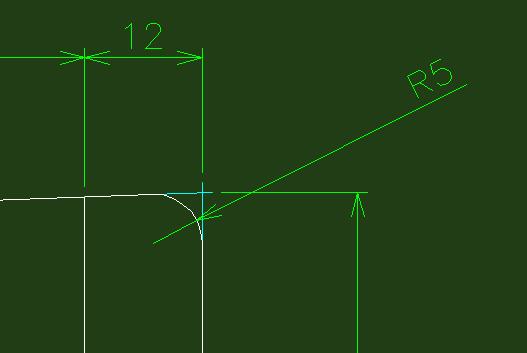
13.6 ���@�l�փӂ̓���
�@ ���@�l��I�����āA�I�u�W�F�N�g�v���p�e�B�Ǘ����N���b�N
�A �����Q�u���@�l�̗D��v�̋L�������_�u���N���b�N
�B �u�ӂ����v�Ɠ��́A�u�Ӂv�ɕϊ��AEnter�Ŋm��
�C �u�Ӂv�̒���Ɂu<>�v����́B�����Ɏ����Ő��@�l������
�D ���ӁF��70�̂悤�ɋ�̓I�Ȑ��l�����Ă��܂��ƁA�}�`�̑傫����ύX���Ă����l��70�̂܂ܕύX����Ȃ��B
13.7 ���Ɛ��͏d�˂Ȃ�
�@ ��F�l�p�`�̏c�̒��S���ƊO�`���Ƃ̌�_���牡�ɐ��@�⏕�������ƁA�O�`���Ɛ��@�⏕�����d�Ȃ��Ă��܂��B���@�⏕���͊O�`���̒[�_�����邱��
13.8 �}�`�̒��ɐ��@�����Ȃ�
13.9 �j���̊Ԋu�̒���
? �}�ʑS�̂ŕς���ꍇ
�@ �`���Q����ݒ�Q����Ǘ��E�C���h�E���J��
�A �u�ڍׂ�\���v�{�^�����N���b�N
�B �u�O���[�o������ړx�v��ύX
? �ꕔ�����ς���ꍇ
�C ����̐���I��
�D �I�u�W�F�N�g�v���p�e�B���J��
�E ��ʁQ����ړx�ŕύX
end
|
|
| 1 ��ʍ\���̐ݒ� �@1.1 �N���V�b�N�ɐݒ� �@1.2 �w�i�F �@2 �c�[���o�[�̑I���A�z�u �@3 �X�i�b�v�ƃg���b�L���O�̐ݒ� �@4 �E�N���b�N�̐ݒ� 5 �X�^�C���ƌ`���̐ݒ� �@5.1 �_�̌`��ύX �@5.2 �����X�^�C���Ǘ� �@5.3 �P�ʊǗ� �@5.4 ���@�X�^�C���Ǘ� 5.5 �}���`���o���X�^�C���Ǘ� �@5.6 ����ݒ� �@5.7 ���̑��� �@5.8 �}�ʔ͈͐ݒ� 6 ��w�i���C���[�j �@6.1 ��w����� �@6.2 ��w�̎�ވꗗ 7 �e���v���[�g(.dwt)����� �@7.1 �}�g �@(1) �}�g �쐬�@ �@(2) �}�g�̃u���b�N�� �@7.2 �\�藓 �@(1) �\�藓�쐬 �@(2) �\�藓�̑�����` �@(3) �\�藓�̃u���b�N �@7.3 �ύX����\ �@(1) �ύX����\�̍쐬_������`_�u���b�N�� �@7.4 ���̑������Ȃ��� �@7.5 �e���v���[�g(.dwt)�Ƃ��ĕۑ� �@7.6�V�K�t�@�C���Ŏ��� �e���v������\�� 8 �ړx�ύX �@8.1 �}�g��}�����A�ړx��ς��� 9 ����@�i2�̕��@�j �@10 ���f����� �@11 �y�[�p�[��� 12 �g���}�̕`���� 13 �܂߂����� �@13.1 �R�}���h�@�G�C���A�X �@13.2 �|�����C���ҏW �@13.3 �����ύX �@13.4 �t�@�C���ۑ����̃}�i�[ �@13.5 �������̏����� �@13.6 ���@�l�փ��̓��� �@13.7 ���Ɛ��͏d�˂Ȃ� �@13.8 �}�`�̒��ɐ��@�����Ȃ� �@13.9 �j���̊Ԋu�̒��� |
�@